수천만원 아끼는 부동산 지식은?
[BEST] 열반스쿨 기초반 - 평범한 직장인이 부동산 투자로 부자 되는 법
너바나, 자음과모음, 주우이


안녕하세요~
부동산계의 가치투자자가 되고싶은
워렌부핏입니다ㅎㅎ
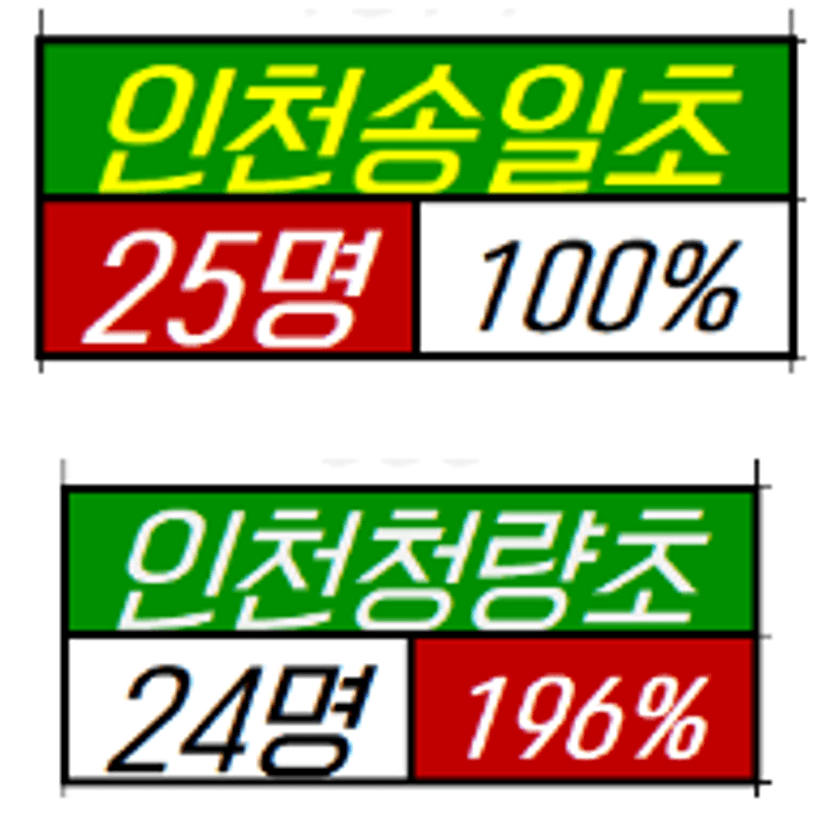
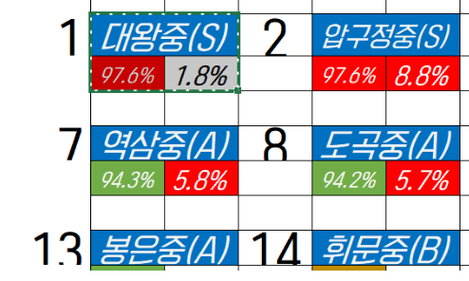
오늘 공유드릴 엑셀 양식은
학군 라벨 자동완성기 입니다~
(쉬우니까 쫄지 마세요!)
매번 시세 지도에 올릴
초중고 학군 라벨을
한땀한땀 입력하느라 힘드셨죠?
학구도안내 서비스에서
초등학교 학급당 학생수를 찾아서
PPT에 한땀한땀 입력하고,
아실에서 학업성취도 평가율 찾아서
또 한땀한땀 입력하고...
그러다 시계를 보면 한숨만 나오곤 하는데요 ㅎㅎ

시세지도 라벨처럼
학군 라벨도 쉽게 만들어주는 양식이 있으면
얼마나 편할까 해서
직접 한 번 만들어봤어요~
거두절미하고 바로 사용법 알려드리겠습니다!
1. 전국 초등학교 시트 탭 클릭

2. 원하는 도-시-구 필터링
(자료 제공해주신 빌리언쓰님 감사합니다!)
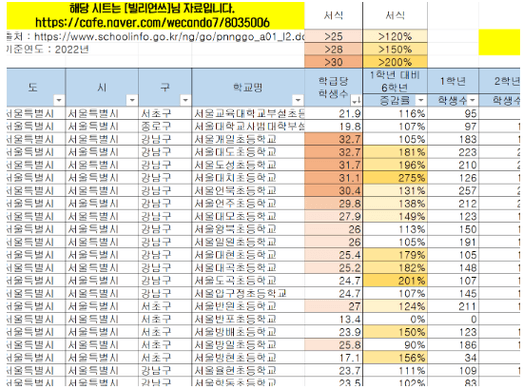
3. 데이터가 필터링 되었다면,
표 헤드라인을 제외한 데이터 영역을 드래그 후 복사하기!
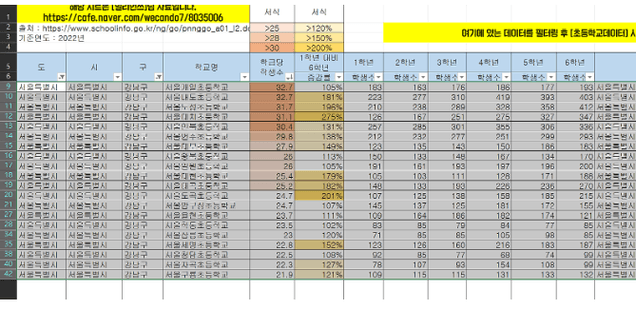
4. [초등학교데이터] 시트 탭으로 이동
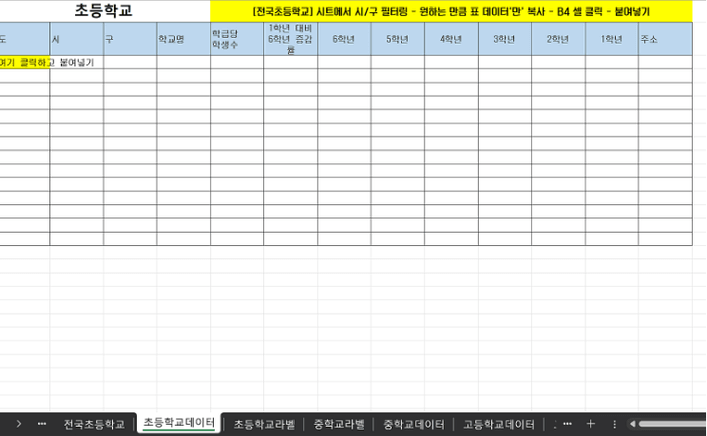
5. B4셀을 클릭 후 (노란색 셀) 붙여넣기
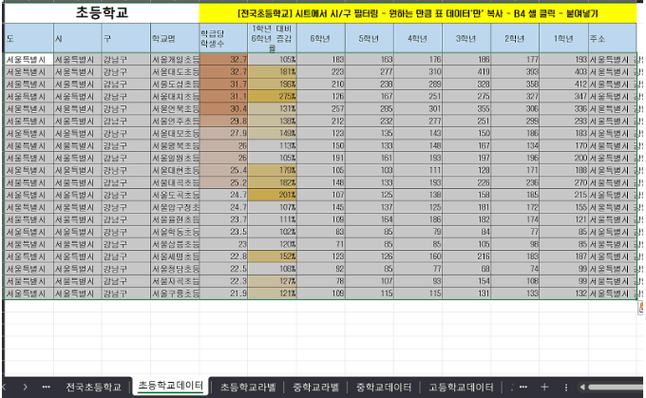
6. 완성!!
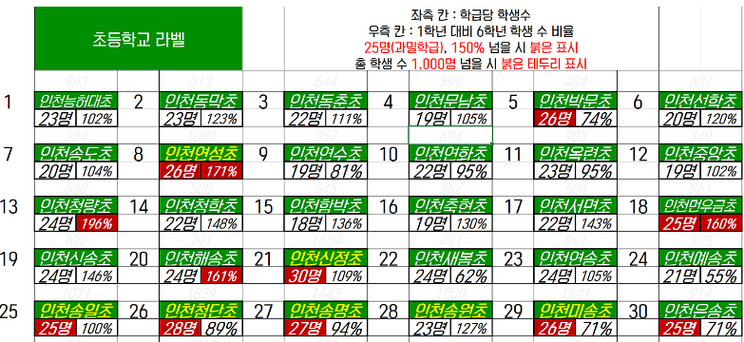
초등학교 학급당 학생수가 25명이 넘으면,
젊은 부모님들로부터 선호되는 지역일 확률이 높기 때문에
붉은색으로 표시되도록 설정했습니다.
오른쪽에 있는 퍼센트는
1학년 학생 수 대비 6학년 학생수의 비율입니다!
이 숫자가 높으면 높을수록 고학년이 될수록
이 초등학교로 전학오는 학생이 많다는 것이겠죠?
굳이 고학년 때 전학 오는 학생 수가 많은 건
여러 이유가 있겠지만,
좋은 중학교로 배정되기 때문일 수 있어요.
따라서 150% 이상일 경우, 마찬가지로 붉게 표시되도록 했습니다.
초등학교 정원이 1,000명 이상일 경우에는
학교 이름이 노란색으로 표시됩니다!
1. 아실 접속
https://asil.kr/asil/index.jsp
2. 학군 탭 클릭

3. 원하는 지역 선택

4. 데이터 드래그 후 복사한 뒤, [중학교데이터]시트에 붙여넣기!
(이때도 B4셀을 클릭 후 붙여넣기를 하시면 됩니다!)
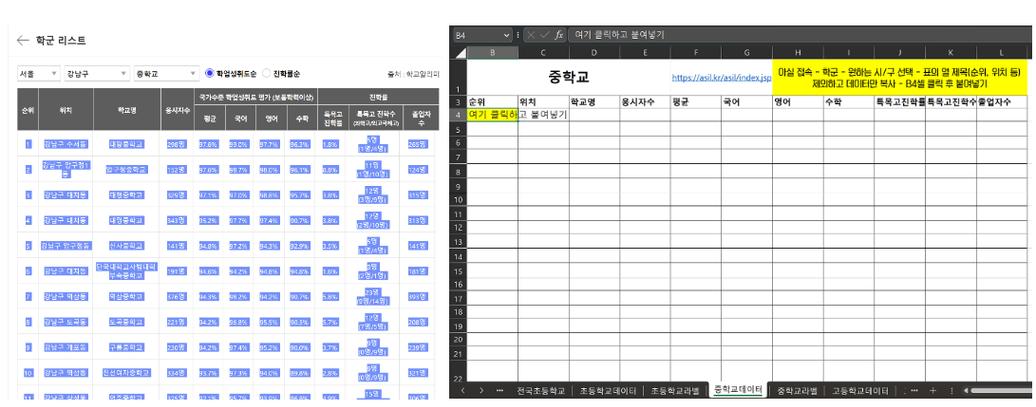
5. [중학교라벨]시트로 이동하여 완성된 라벨 확인!

완성되었습니다!
엄청 간편하고, 한눈에도 보기 쉽게 들어오죠?
예상 하시겠지만, 왼쪽은 학업성취도 평가율이고
오른쪽은 특목고 진학률입니다~
95% / 90% / 85% 단위로 색이 다르게 표시되도록 했고,
특목고 진학률은 4%가 넘으면 빨간색으로 표시되도록 했습니다!
자, 이제 그러면 입지지도에 어떻게 붙여넣는지 알려드릴게요~
1. 원하는 라벨 드래그 후 복사하기 (ctrl + C)
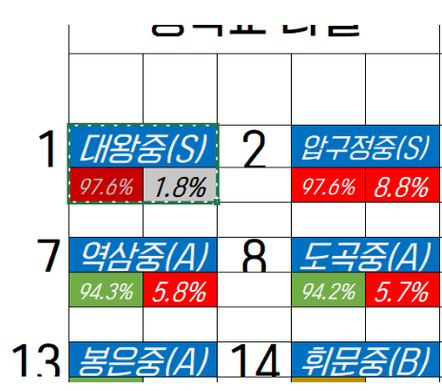
2. 파워포인트를 연 후,
[Ctrl + Alt + V]를 눌러 선택하여 붙여넣기 - [그림(Windows 메타파일)] 선택
'Windows 메타파일'이나 '확장 메타파일' 어떤 걸 클릭하셔도 상관 없습니다!
만약, 이렇게 붙여넣는 방법이 귀찮다면?
아래 '꿀팁'을 확인해주세요!
참고) 맥북이신 분들은 아마 이 탭이 없으시거나,
있어도 깨져서 붙여넣기가 될 거예요.
그럴 경우, 'Microsoft Excel 워크시트 개체'를 클릭하시면 됩니다!
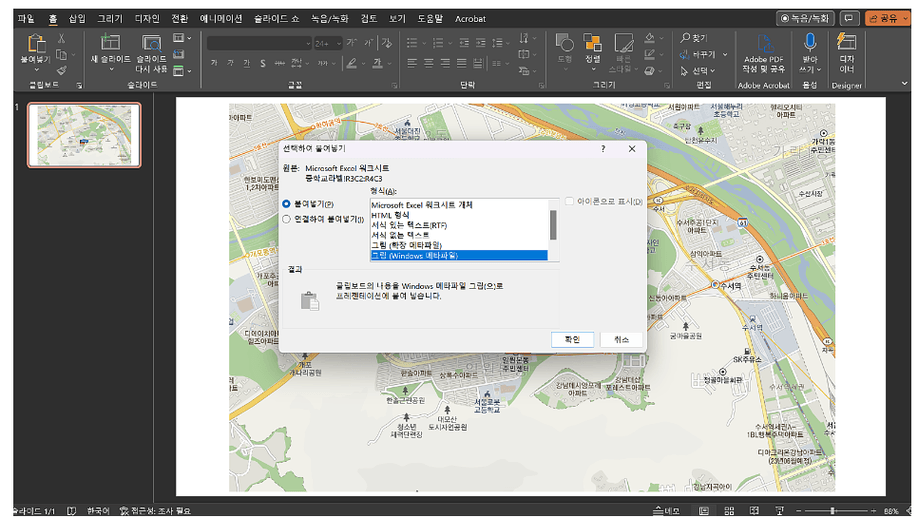
3. 붙여넣기 끝!
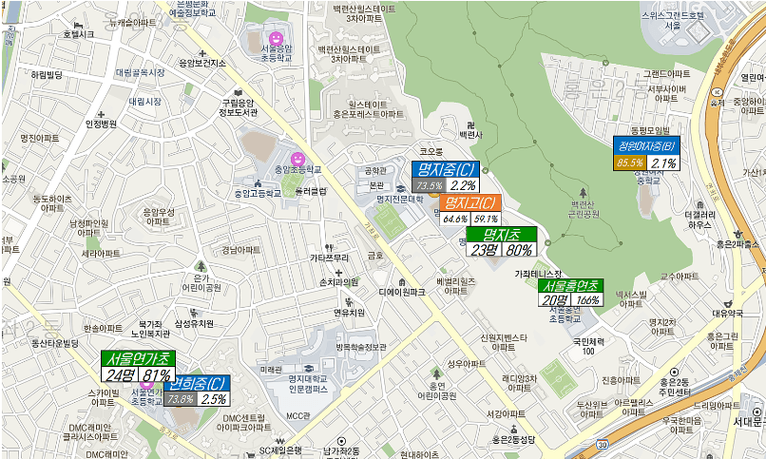
붙여넣기 🐶꿀팁
1. 빠른실행 도구모음에서 [그림(그림으로 붙여넣기)] 추가!
[빠른 실행 도구모음 편집] 창 열기 - [명령 선택] 클릭 - [모든 명령] - [그림(그림으로 붙여넣기)]
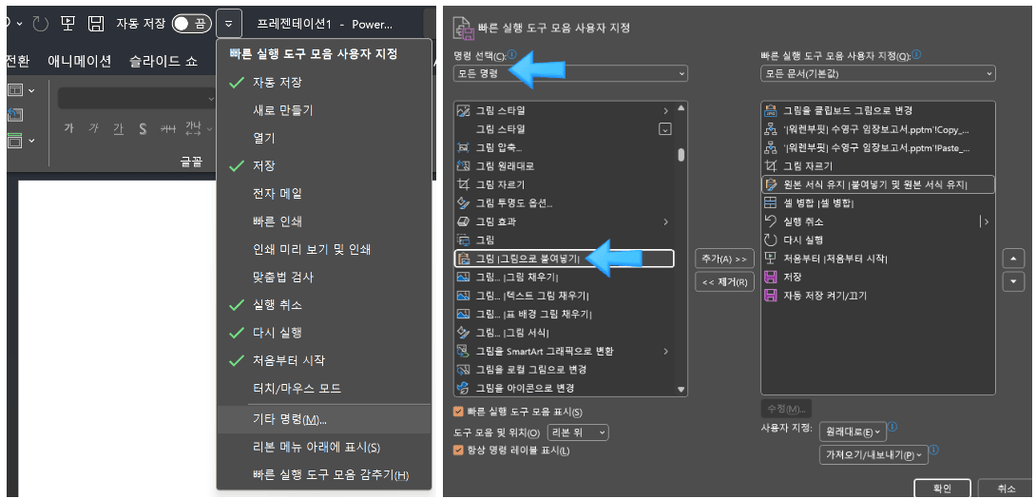
2. alt + 숫자를 이용하여 해당 빠른 실행 도구모음 버튼 선택!
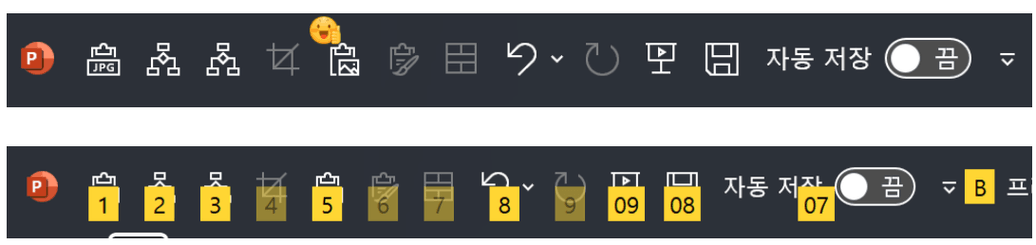
저는 5번째에 [그림(그림으로 붙여넣기)] 도구모음을 추가했어요!
그래서 alt+5를 누르면 엑셀에서 복사한 표(라벨)가 그림으로 붙여넣어 집니다!
피드백은 언제나 환영입니다~
혹시라도 오류 있을 시
언제든지 댓글로 남겨주세요!
(워렌부핏) 초중고 자동 학군라벨기_ver3.xlsx
수천만원 아끼는 부동산 지식은?
너바나, 자음과모음, 주우이
